Реклама
 Размишљате о преласку на Гмаил, али се плашите да изгубите све своје старе е-поруке и контакте? Немојте бити. Гмаил може лако да преузме ваше старе е-поруке, посебно ако сте већ користили клијент заснован на вебу. Чак и ако нисте зграбили те е-поруке, савршено је могуће.
Размишљате о преласку на Гмаил, али се плашите да изгубите све своје старе е-поруке и контакте? Немојте бити. Гмаил може лако да преузме ваше старе е-поруке, посебно ако сте већ користили клијент заснован на вебу. Чак и ако нисте зграбили те е-поруке, савршено је могуће.
Можда сте већ дуго желели да пређете на Гмаил, али оклевате јер не желите да оставите своје старе поруке. Ово има смисла: најтежи део преласка са једног налога е-поште на други је миграција старе е-поште и убеђивање свих ваших пријатеља да користе нову адресу.
Осим ако, наравно, не прелазите на Гмаил: он може аутоматски да преузме сву вашу стару е-пошту и контакте. Можете чак и да наставите да примате пошту са своје старе адресе е-поште, све док она постоји.
Ако користите адресу е-поште коју вам је дао ИСП, требало би да пређете на Гмаил сада. Ако задржите своју стару адресу, нећете моћи да понесете своју е-пошту када промените провајдера, а интерфејс који користите за е-пошту је готово сигурно напет и ужасан.
Увоз са старе адресе е-поште није нова Гмаил функција, али неко ко пређе на Гмаил неће нужно знати ништа. Ево како то функционише.
Увоз са старог налога е-поште
Као што сам рекао: можете, ако сачувате своју е-пошту на мрежи, лако да увезете сву своју е-пошту и (можда) своје контакте на свој нови Гмаил налог. Процес није невероватно компликован, али хајде да га ипак пређемо.
Отворите Гмаил налог на који желите да увезете своју е-пошту. Видећете зупчаник у горњем десном углу; кликните на њега, а затим кликните на подешавања:

Ово ће отворити Гмаил-ова подешавања, логично. Кликните на картицу „Налози и увоз“ на врху, а затим потражите опцију увоза. изгледа овако:

Када кликнете на њега, процес увоза ће почети. Од вас ће се тражити ваша адреса е-поште:
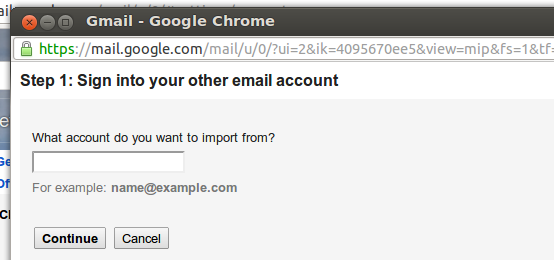
Гмаил ће тада схватити које информације су му потребне за наставак. То може бити само ваша лозинка, ако користите Хотмаил или Иахоо, али може захтевати више техничких информација, као што су портови које Гмаил треба да провери да би прикупио вашу пошту. Не могу да се надам да ћу изнети те информације за све овде,
30 дана и 30 ноћи
Горњи процес би требало да преузме сву вашу стару е-пошту, а такође ће преузети и сваку нову е-пошту послату на вашу стару адресу. Међутим, то ће чинити само 30 дана – то би требало да буде довољно времена да обавестите своје контакте о новој адреси е-поште и наставите са својим животом.
Међутим, ако желите да наставите да добијате е-пошту са свог старог налога, то је такође могуће. Вратите се на страницу „Налози и увоз“. Овде ћете наћи опцију да проверите е-пошту са других ПОП3 налога:

Као што видите, већ сам поставио једну адресу. Кликните на „Додај ПОП3 налог поште који поседујете“ и можете проћи кроз сличан процес као горе, уносећи своје ПОП3 информације. Ваша е-пошта ће од сада бити повучена; можете да користите Гмаил дугме „освежи“ у било ком тренутку да бисте натерали Гмаил да провери све ваше ПОП налоге е-поште.
Можете чак, ако желите, да шаљете е-пошту са своје старе адресе е-поште из Гмаил-а. Тај процес је на истој страници и захтева од вас да знате подешавања е-поште за слање или да унесете код који вам се шаље.
Имајте на уму да ако своју адресу е-поште мењате са оне коју вам је дао бивши интернет провајдер, ваша стара адреса е-поште ће вероватно ускоро престати да постоји – горњи процес неће променити ово и ваша стара адреса е-поште ће на крају престати рад. Извините због тога; кривите свог старог Интернет провајдера.
Десктоп клијенти: мало теже
Ако ваша е-пошта тренутно живи у клијенту заснованом на десктопу, као што је Мицрософт Оутлоок за Мац Маил, можда нећете добити сву своју е-пошту користећи горњи процес. Постоји једноставан разлог за ово: е-пошта се не чува на вашем серверу е-поште, већ на вашој радној површини. Извините због тога, али постоји решење ако желите да се ваше старе поруке и контакти преселе у Гмаил.
Прво морате да омогућите ИМАП у Гмаил-у, што можете да урадите на страници „Прослеђивање и ПОП/ИМАП“ у подешавањима. изгледа овако:

Сада морате да подесите Гмаил-ов ИМАП сервис у свом десктоп клијенту. Ова страница садржи упутства за већину главних клијената е-поште.
Када се ИМАП подеси у вашем десктоп клијенту, можете да кликнете и превучете е-пошту из старог пријемног сандучета на нови Гмаил налог. Споро је и можда ћете морати да оставите рачунар да ради дуже време, али ће радити. Будите стрпљиви.
Ако сте корисник Гоогле Аппс-а, постоје разне алате за олакшавање овога. Корисници бесплатног Гмаил-а морају да се придржавају горњих упутстава.
За своје контакте ће вам требати увезите из ЦСВ-а користећи ова упутства. То је несавршен процес, али углавном функционише.
Закључак
Урадио сам овај процес за породицу, пријатеље и клијенте и добро функционише. Како вам је то успело? Јавите ми у коментарима испод
Џастин Пот је технолошки новинар из Портланда, Орегон. Он воли технологију, људе и природу – и труди се да ужива у све три кад год је то могуће. Можете одмах да ћаскате са Џастином на Твитеру.
